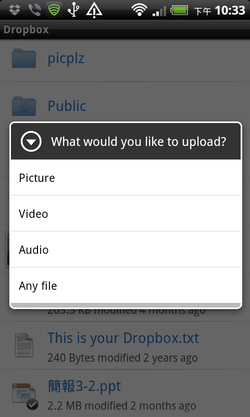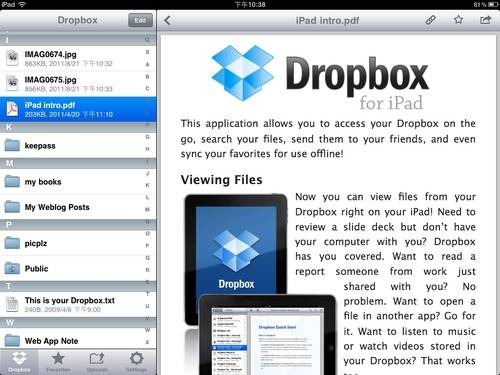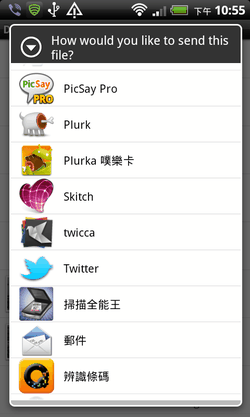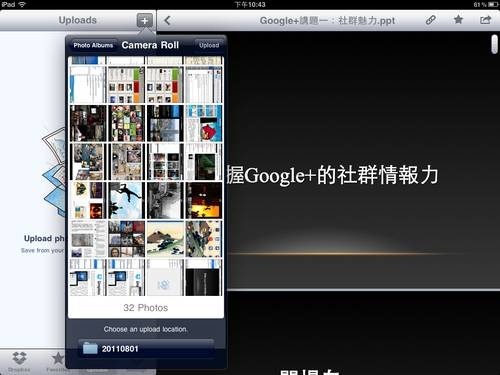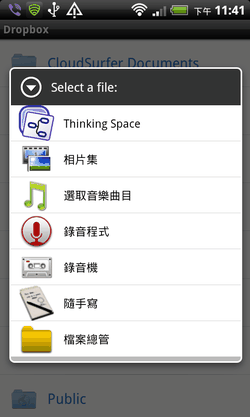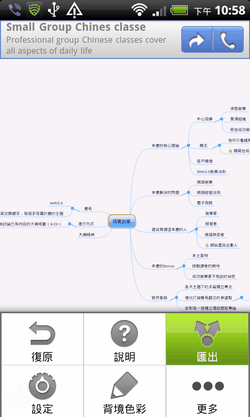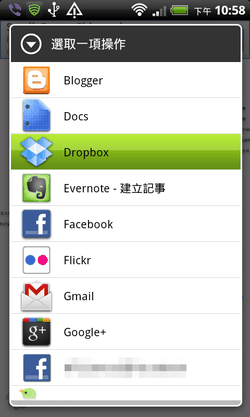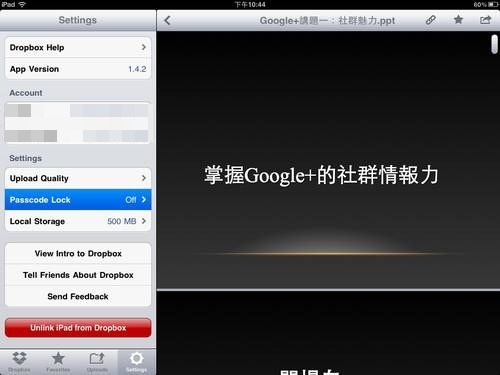Dropbox 虛擬USB傳輸線、記憶卡,行動裝置上的傳檔心得教學
上面兩張Android手機版Dropbox的截圖有何不同?左邊那張表示我可以隨時透過Dropbox「下載」電腦中重要檔案到行動裝置上,而右邊那張表示我可以隨時透過Dropbox把行動裝置裡的檔案「回傳」到電腦上。這就是今天這篇文章所要分享的,如何用Dropbox滿足Android、iPad上與電腦端的傳檔需求。
當然,我絕對不是說Dropbox可以完全取代行動裝置的USB傳輸線或可以插拔的記憶卡,而是當天時地利人和時,有彈性的使用Dropbox會更加方便。
這個「天時地利人和」,也就是當你不是要進行大量檔案傳輸,而且可以使用網路連線時。我自己的使用經驗是,「大多時候」我需要只是獲得幾個電腦中的檔案,或是把手機裡幾張相片傳回電腦,這些時候透過3G或Wifi打開Dropbox傳檔,會是一個更有效率的方法。
- Dropbox:https://www.getdropbox.com/
- Dropbox fot Android:https://market.android.com/details?id=com.dropbox.android
- Dropbox for iOS:http://itunes.apple.com/tw/app/dropbox/id327630330?mt=8
- 相關文章:
- Dropbox 雲端資料同步軟體能用來幹嘛?10個我最常被滿足需求
- Dropbox Folder Sync 打破Dropbox限制,同步任意位置多資料夾
- 如何在Dropbox中開啟、關閉任何單一檔案的分享下載連結?
- Dropbox 今天救了我一命:已刪除檔案救援與舊版本資料還原
- Dropbox就是你的傳輸線和記憶卡:
再強調一次前面提到的心得,那就是行動裝置上Dropbox的應用,可以取代的不是一次性大量檔案傳輸,而是更常發生的,那些臨時少量的檔案上傳與下載。
這些時候可能沒有傳輸線和記憶卡可以交換檔案,甚至這些瑣碎的傳檔需求如果還要插拔傳輸線與記憶卡是非常麻煩的,而Dropbox只要透過網路連線就能搞定一切。
當然,另外一個前提就是要有網路連線,這一點大家可以衡量看看自己的使用情況,我相信網路連線這樣的使用環境會愈來愈不構成障礙。
下面我就開始分享自己在Android手機、iPad上使用Dropbox傳輸檔案的心得。
- 從電腦傳輸檔案到行動裝置:
Android和iPad上的Dropbox App基本大同小異,當你在行動裝置上安裝Dropbox後,只會同步你的檔案清單,而在你真的需要在行動裝置上使用該檔案時才下載或上傳,所以大家不用擔心Dropbox檔案會把手機或平板的容量撐爆。
以iPad為例,打開Dropbox後看到檔案清單,這時候點擊檔案就能開始下載,接著直接在iPad預覽畫面中顯示文件、圖片等多種檔案格式的內容。
我自己是把iPad上的Dropbox App就當作PDF、Office文件的閱讀器來用。
而如果你希望這個檔案是真的下載到行動裝置上並長期保存,那麼以iPad來說就是將該檔案「打星」,打上星號的檔案可以在「Favorites」頁面直接查看,這些檔案都是儲存在裝置硬碟中。
我會利用這個功能,把開會、簡報需要的檔案先下載到iPad版Dropbox中,這樣會議時「就算沒有網路連線」也能簡單的展示或參考。
- 將檔案分派給行動裝置上的App:
有時候我們會想把電腦上某個檔案傳到行動裝置上,並且讓行動裝置裡的某個特殊App開啟使用。
以iPad來說,只要先點選下載Dropbox裡的目標檔案,接著利用右上方的〔分享〕功能,就可以把檔案派給支援的App。
例如我自己最常做的動作,就是把PDF檔案分派給「UPAD Lite」這款手寫筆記工具來使用,它可以在PDF文件上直接繪圖與做筆記。此外我也常將電腦裡的PDF透過這種方式從Dropbox派送給iBooks,以待稍後閱讀。
而在Android手機上也是同樣的使用方式,在Android版的Dropbox裡,長按住目標檔案,在彈出視窗裡選擇【Share】,就能把指定的檔案分派給手機裡某個應用程式使用。
- 從行動裝置傳輸檔案回電腦:
前面講得是把電腦中、Dropbox雲端裡需要的檔案下載到手機、iPad上。那麼下面我們反過來看看如何把行動裝置裡處理完畢的檔案,快速傳回到電腦中。
不管是iPad或Android都有「上傳」功能,點擊後就可以把裝置裡的檔案上傳到Dropbox指定的資料夾中。
其實行動裝置上「原生製造」的檔案模式大概就是文件、圖片或影音。iPad這裡直接支援的是將系統相簿裡的相片或影片上傳到Dropbox。
而Android手機支援的上傳檔案稍微靈活一點,啟動Dropbox的上傳後,可以支援上傳各種文件編輯App、錄音App、圖片App產生的新檔案。
其實如果再安裝檔案總管App的話,就可以上傳Android手機裡所有的檔案。
(這裡我不太確定iPad如果安裝類似檔案總管工具後是否也可以做到?歡迎知道的朋友提供分享。)
- 從行動裝置App傳輸檔案回電腦:
另外一個更方便的作法,就是在行動裝置App完成檔案的當下,就將檔案分享上傳到Dropbox中。
這一點iPad的少數App才會做到Dropbox分享。
而在Android的App中,大多數App都可以支援各種形式的資料傳送,例如在Android上畫完心智圖,就可以利用「匯出(分享)」直接上傳到Dropbox,也回傳到電腦中。
- 控制行動裝置上的Dropbox安全性:
如果在行動裝置上使用Dropbox傳輸檔案,或許有朋友會擔心重要檔案在手機遺失時就變得很容易被竊取(其實就跟你隨身攜帶隨身碟,但如果隨身碟不小心掉了一樣的有風險)。
這時候我們可以選擇啟動Dropbox內建密碼鎖(Passcode Lock),Android和iPad上都有這個功能,開啟後每次進入Dropbox都要輸入你預設的密碼,這就讓其他人無法隨意看到資料。
以上,就是我在行動裝置上使用Dropbox傳輸檔案的心得,不知道大家還有沒有什麼應用方式?歡迎提供分享。